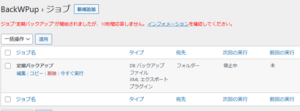ロゴ画像を変更
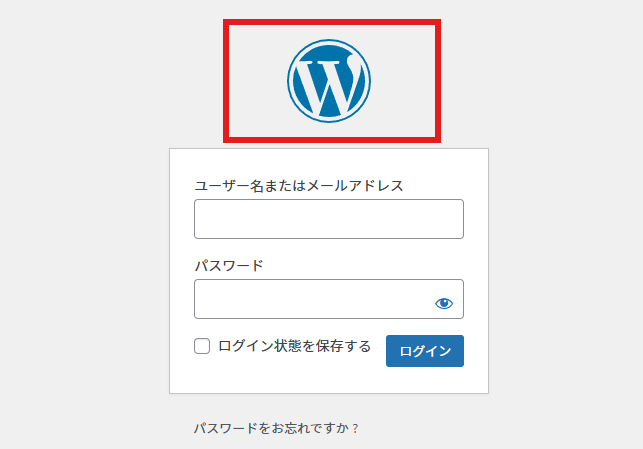
WP Total Hacksでログイン画面のロゴを変更していただけの場合は、functions.phpに以下を追記すればOK。
ログイン画面にcssをあてて画像や色を変更しているだけです。
画像パスや画像サイズ、さらにbody.login div#login form#loginform p.submit input#wp-submitあたりは好きな色に変更してください。
/**
* ログイン画面のカスタマイズ
*/
//ロゴ画像を変更
function theme_login_style() { ?>
<style>
body.login div#login h1 a {
background-image: url(<?php echo esc_url(get_theme_file_uri('images/logo.png')); ?>);
background-size: contain;
width: 251px;
height: 60px;
}
body.login div#login form#loginform p.submit input#wp-submit {
background: #4F684F;
border-color: #4F684F;
box-shadow: 0 1px 0 #4F684F;
text-shadow: none;
}
</style>
<?php }
add_action( 'login_enqueue_scripts', 'theme_login_style' );
ロゴ画像のリンク先を変更
ロゴ画像のリンク先はデフォルトだとWPサイトになっているのでそれをwebサイトトップに変更します。
これはWP Total Hacksでは設定できないことなのでやってみたい場合はどうぞ。
//ロゴ画像のリンク先を変更
function theme_login_logo_url() {
return esc_url(home_url());
}
add_filter('login_headerurl', 'theme_login_logo_url');
ロゴ画像の本来のテキストの変更
ロゴ画像をCSSで変えてもロゴ画像のALTは初期値のWordPressのままです。画像を自分のロゴ画像に変えたなら画像に合わせたALTにしましょう、ということでALTはサイト名にします。
//ロゴ画像の本来のテキストの変更
function theme_login_logo_text() {
return get_bloginfo('name');
}
add_filter('login_headertext', 'theme_login_logo_text');